Pronto para começar a receber tweets diretamente da fonte, mas não sei onde começar? Temos-te coberto.
Criamos um guia para responder a todas as suas perguntas sobre como usar Twitter de como enviar um DM para como agendar um tweet. Quando terminar este artigo você será um especialista no Twitter.
Siga os passos abaixo para aprender a usar o Twitter.
Como criar uma conta no Twitter
1. Ir para o site do Twitter
Escolha em qual método deseja se cadastrar, seja através do Google, Apple, número de telefone ou e-mail, e siga as instruções. Vamos orientá-lo sobre como se inscrever utilizando o número de telefone ou e-mail.
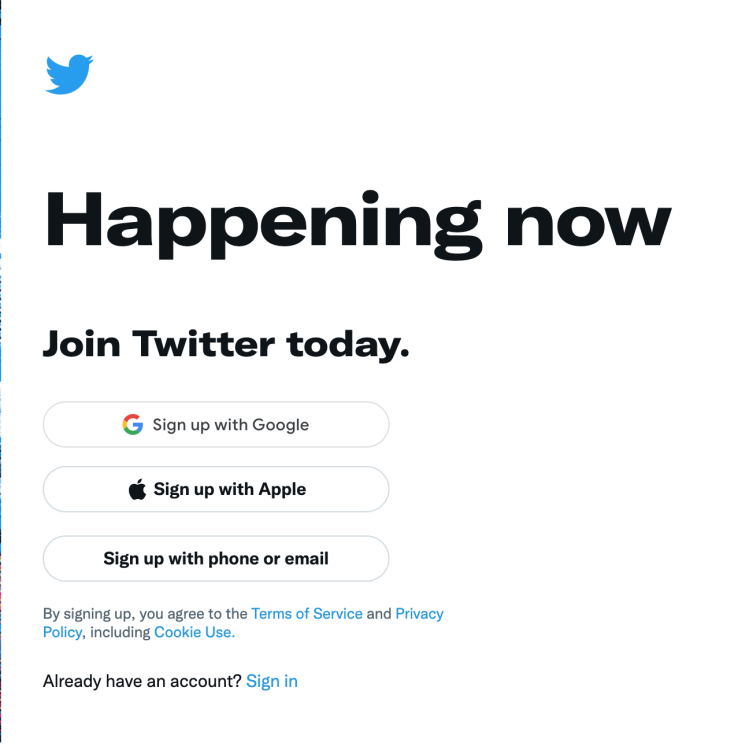
3. Digite suas informações. Então selecione “Next”.
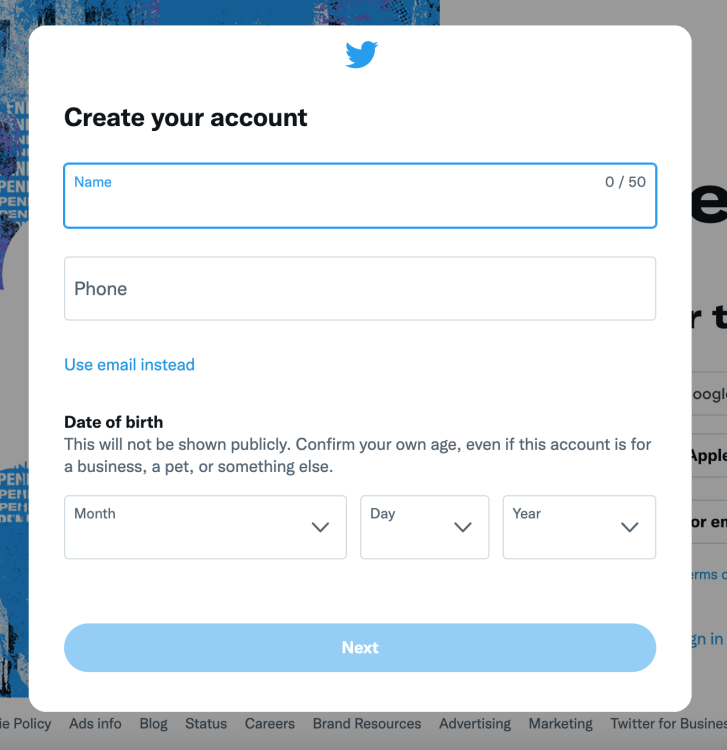
O Twitter encaminhará uma mensagem de texto ou e-mail para autenticar sua conta.
5. Verificar sua conta clicando no link Twitter textou ou e-mail você
6. Personalize seu Twitter! Você será solicitado a preencher campos sobre seus interesses, quem você gostaria de seguir, e o que você gostaria que seu @name fosse.
Como fazer o seu Conta no Twitter privada na área de trabalho
Optar por ativar a opção “Proteger seus Tweets”, também chamada de “tornar privado”, pode ser uma decisão a considerar. Isso implica que suas publicações e dados só serão acessíveis aos seguidores, e que os novos seguidores precisam obter sua autorização antes de visualizarem seu conteúdo.
1. Ir para o site do Twitter
2. Selecione “Mais” no lado direito da tela
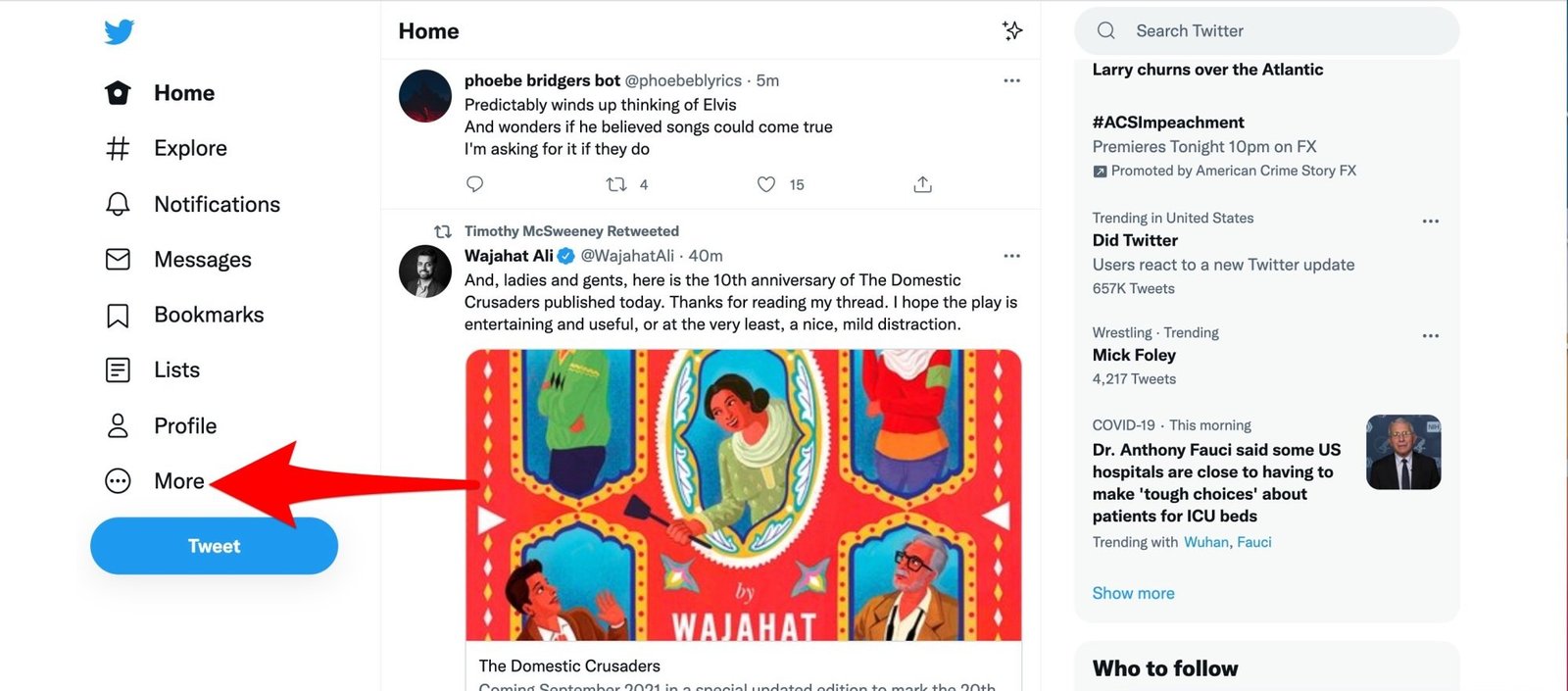
3. Selecione “Configurações e privacidade”
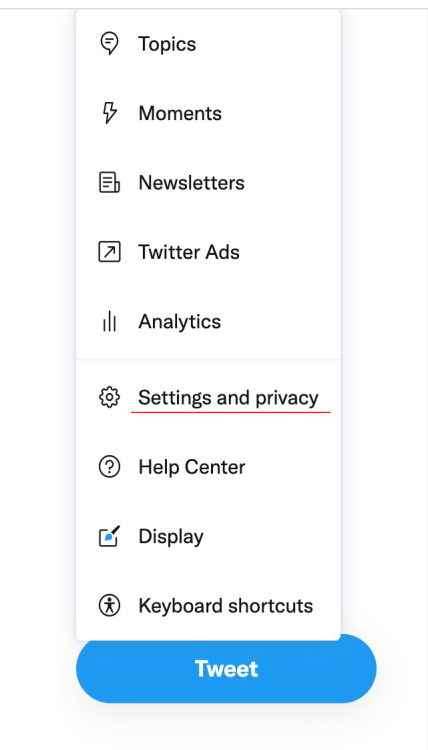
4. Selecione “Audiência e marcação”
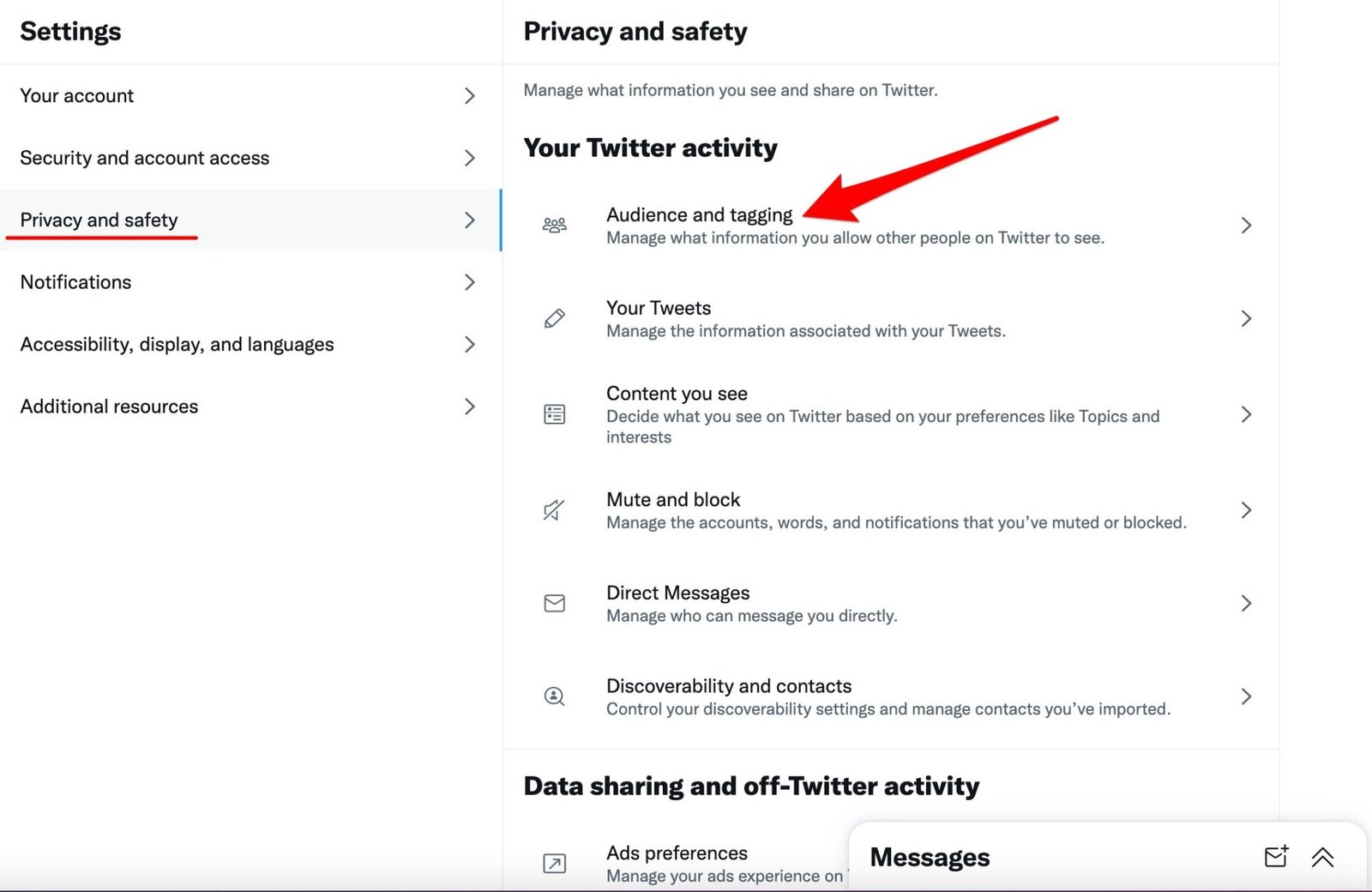
Escolha a opção “Proteger seus Tweets”.
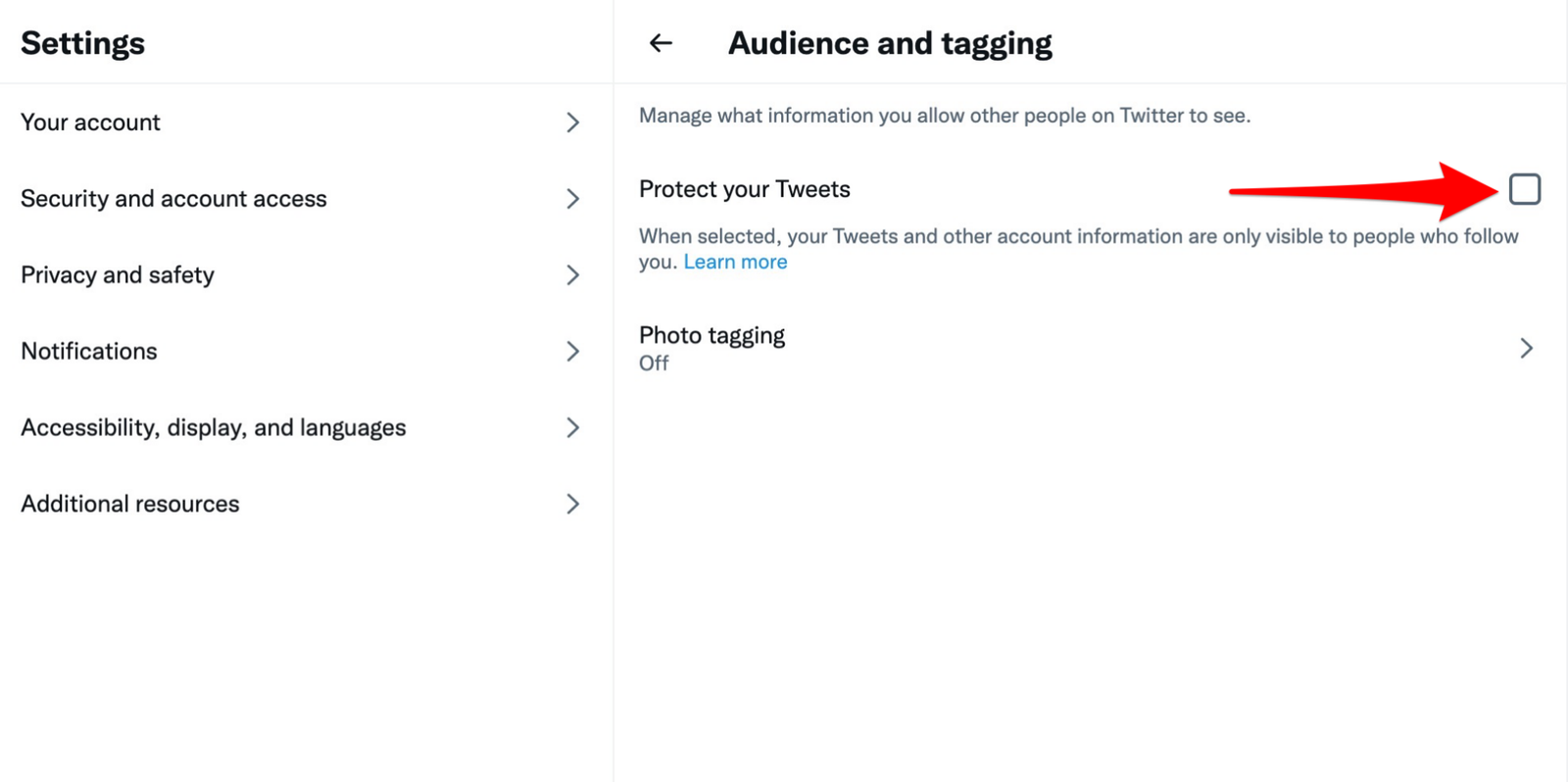
Como tornar a sua conta do Twitter privada no aplicativo.
1. Abra o aplicativo do Twitter
2. Deslize para a direita em qualquer lugar e um menu virá do lado esquerdo da tela
Clique em “Configurações e privacidade” localizado na parte de baixo da tela.
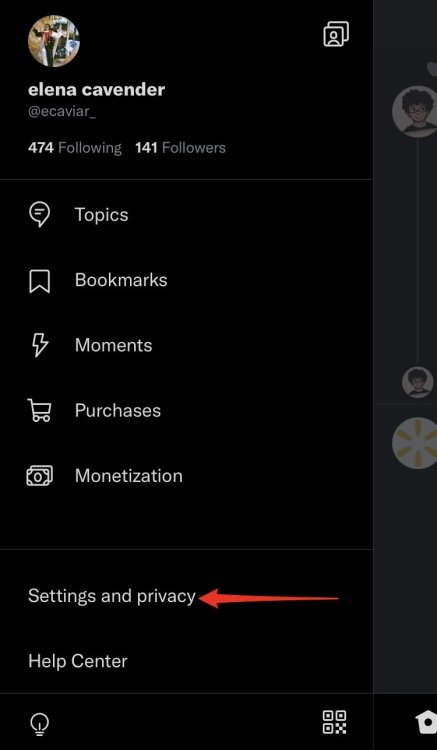
4. Toque em “Privacidade e segurança”
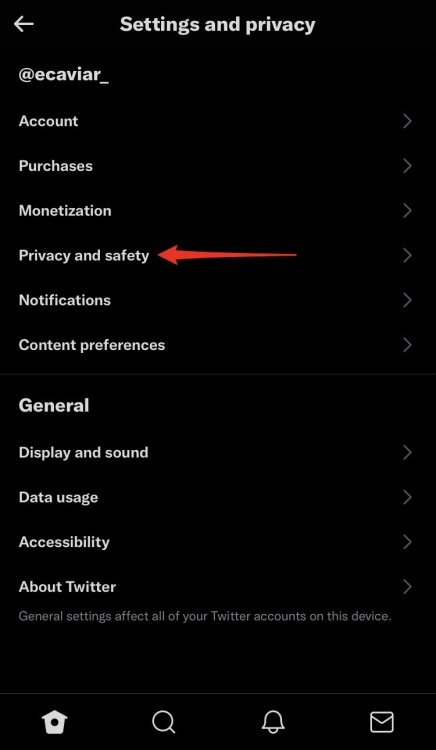
Clique no círculo branco próximo da opção “Proteger seus Tweets”.
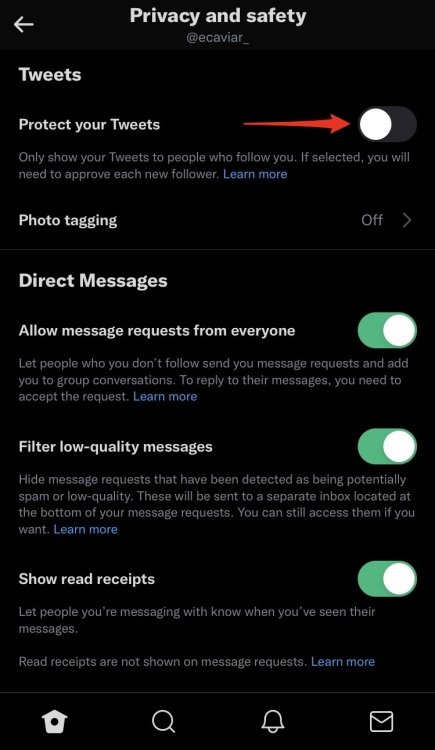
Como mandar uma mensagem direta no Twitter pelo computador.
1. Ir para o site do Twitter
2. Selecione “Messages” no lado direito da tela ou no canto inferior direito da tela
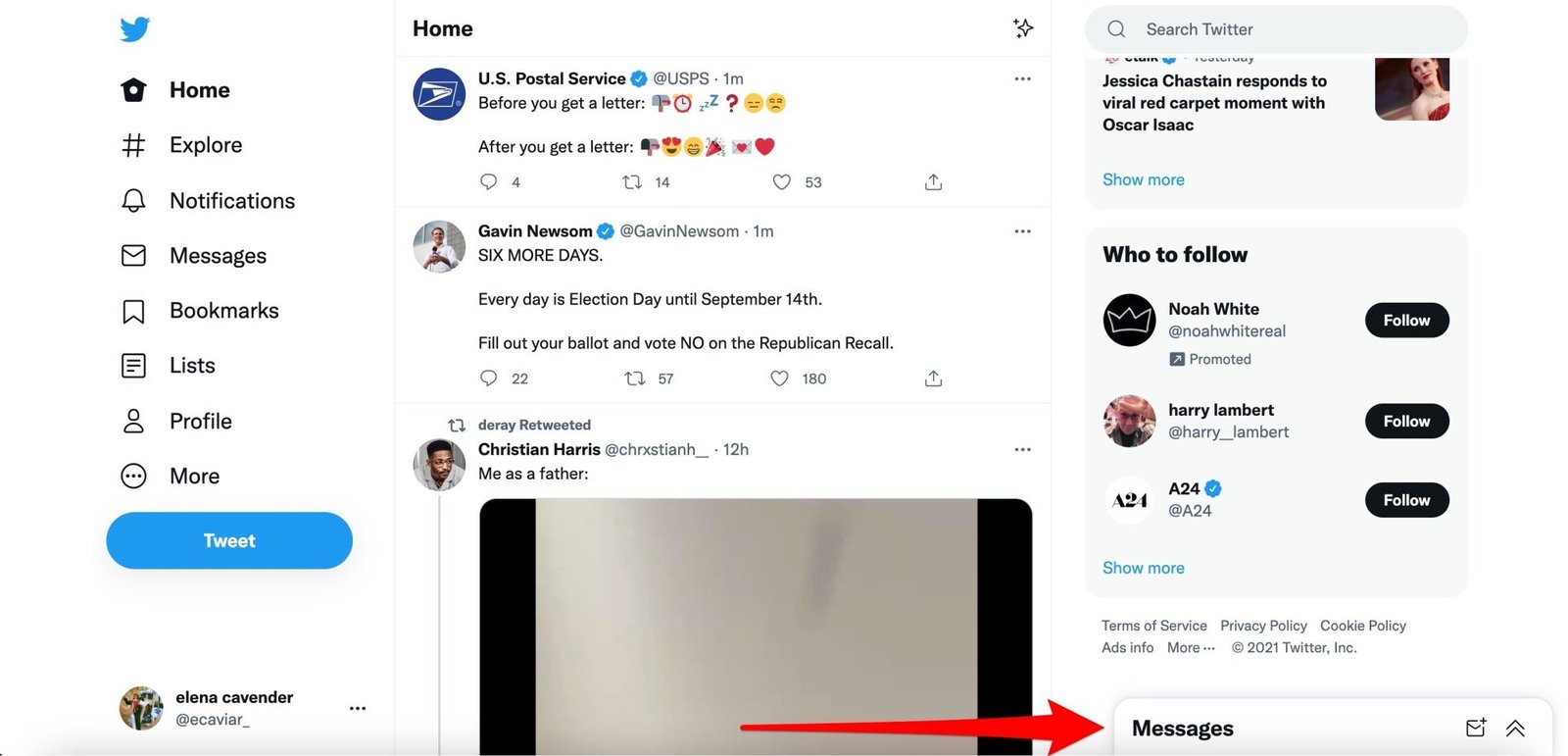
Escolha o ícone do envelope para começar a redigir uma mensagem nova.
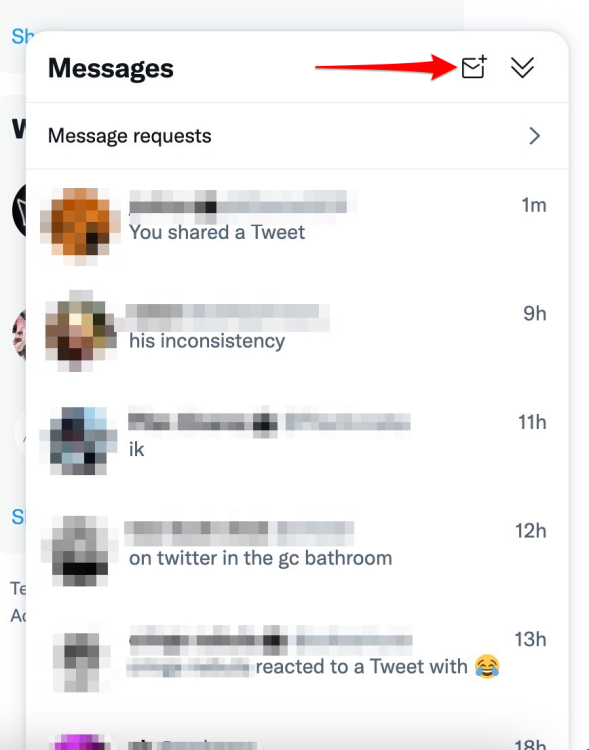
Busque o utilizador do Twitter que pretende enviar uma mensagem direta e escolha esse utilizador.
5. Selecione “Next”
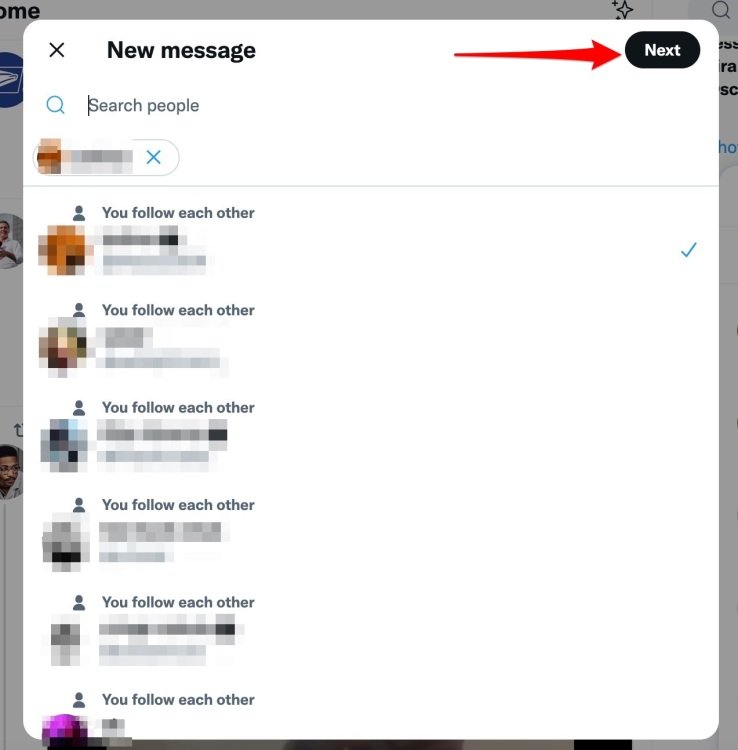
Escreva sua mensagem e clique na seta localizada no canto inferior esquerdo para enviá-la.
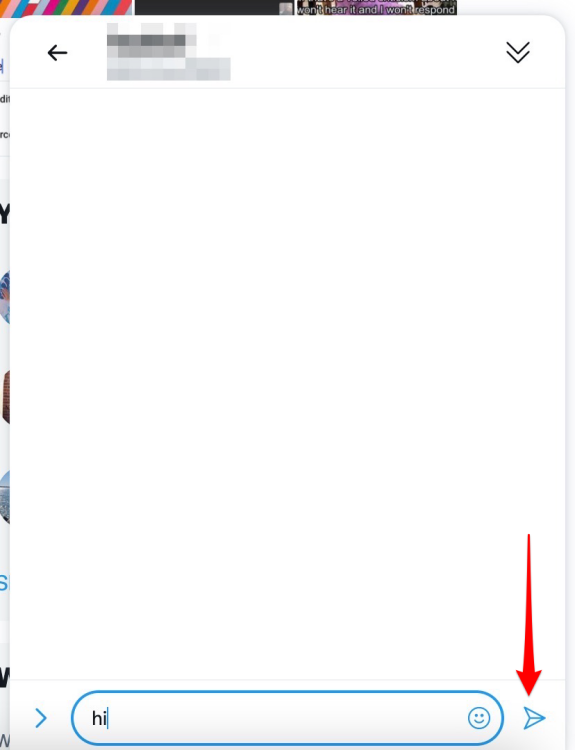
Se desejar enviar um tweet por mensagem direta para alguém, clique na seta localizada abaixo do tweet no canto direito. Depois, escolha a opção “Enviar via Mensagem Direta” e busque o usuário desejado para enviar o tweet por mensagem direta, clicando na seta no canto inferior direito.
Como enviar um DM no aplicativo do Twitter
1. Inicie o app do Twitter.
2. Selecione o envelope no canto inferior direito da mão
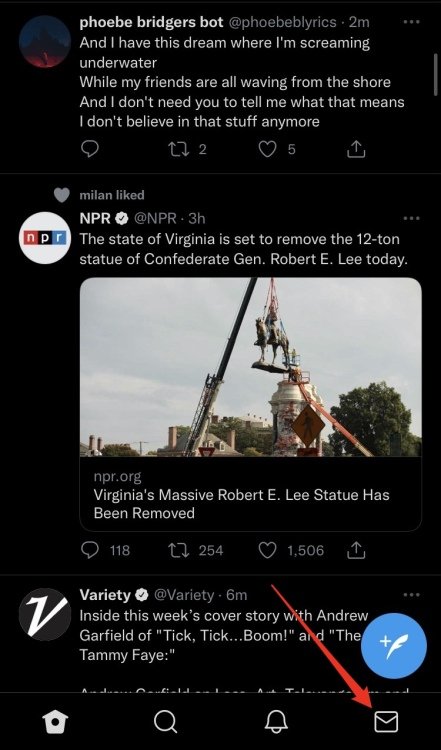
Escolha o envelope de cor azul localizado no canto inferior direito.
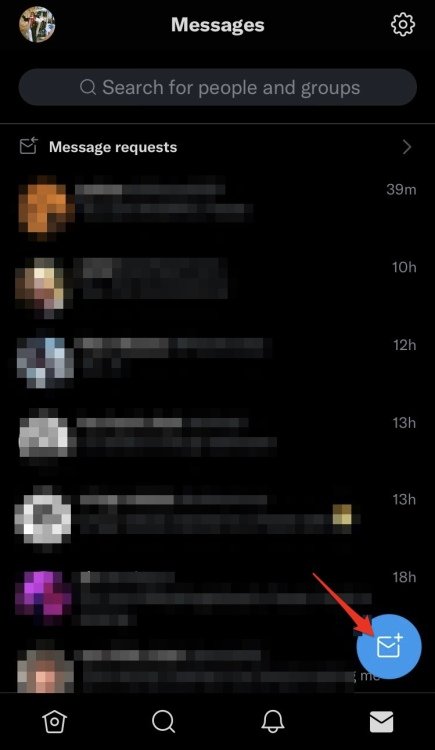
Busque o usuário com quem deseja enviar uma mensagem direta e escolha o nome dele.
5. Componha sua mensagem e selecione a seta no canto inferior esquerdo para enviá-la
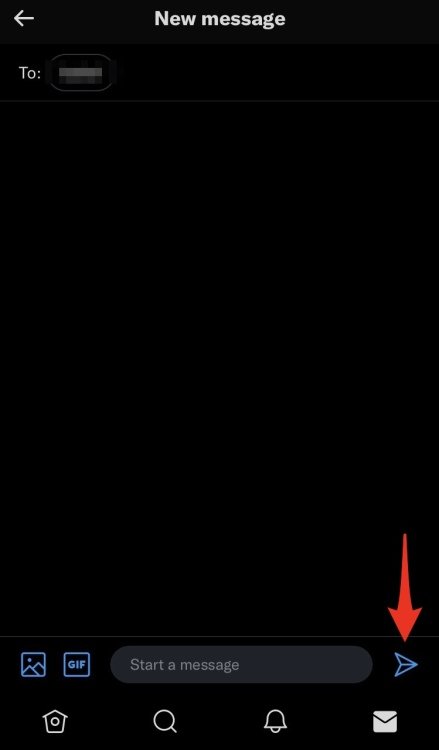
chsyys/KaboomPics
Como realizar buscas de tweets no seu computador.
1. Ir para o site do Twitter
2. Clique na barra de pesquisa no canto superior direito
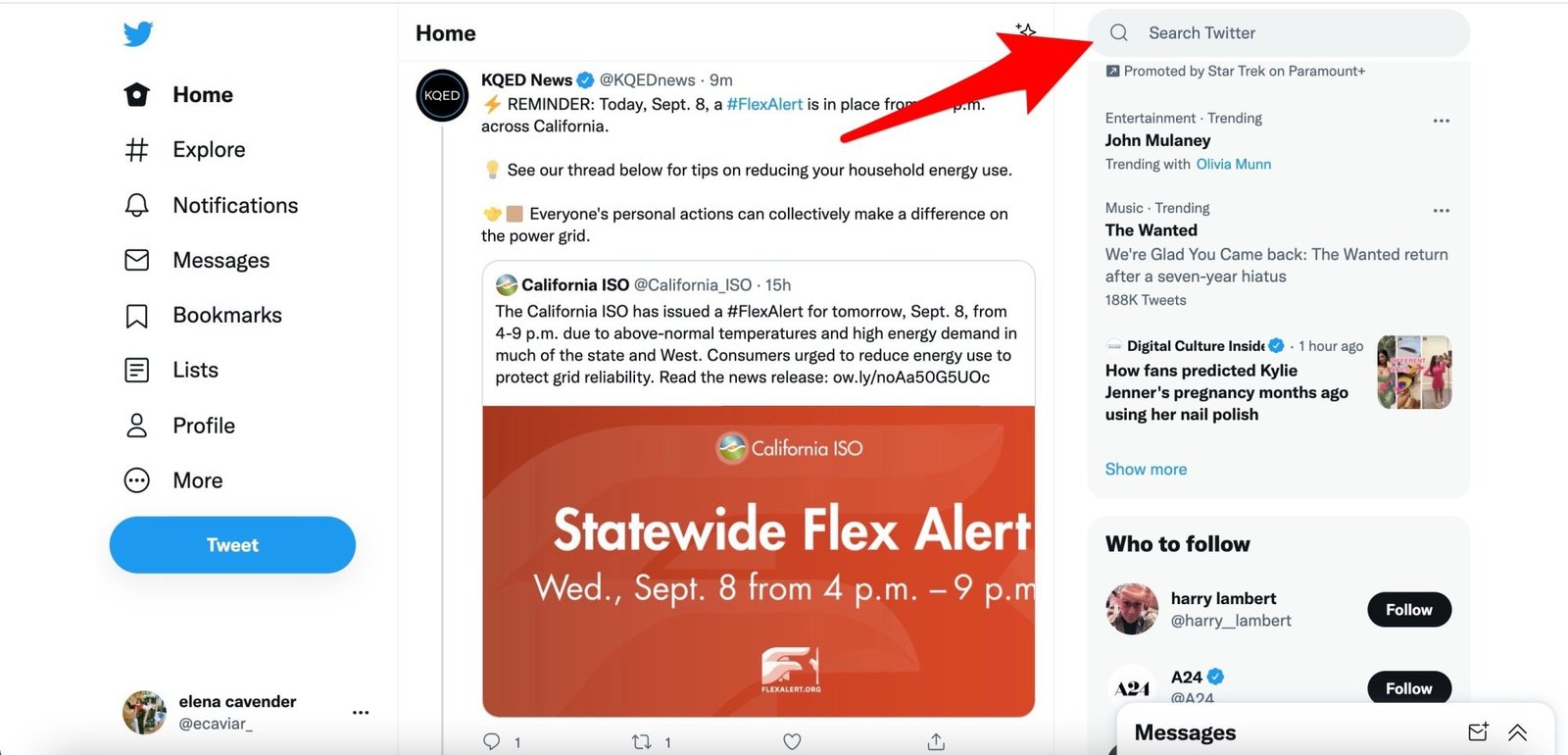
Digite a mensagem que deseja encontrar no Twitter e depois pressione o botão para pesquisar.
Mashable descobriu que a função de pesquisa não é super útil, então recomendamos usar a opção de pesquisa avançada do Twitter para encontrar um tweet específico. Para realizar uma pesquisa avançada, depois de procurar algo selecione os três pontos ao lado da barra de pesquisa na página de resultados. A partir daí você pode restringir sua pesquisa apenas, por exemplo, um determinado usuário, ou uma certa gama de datas, que irá produzir melhores resultados.
Como pesquisar tweets no aplicativo
1. Inicie o app do Twitter.
2. Toque na lupa na parte inferior da tela
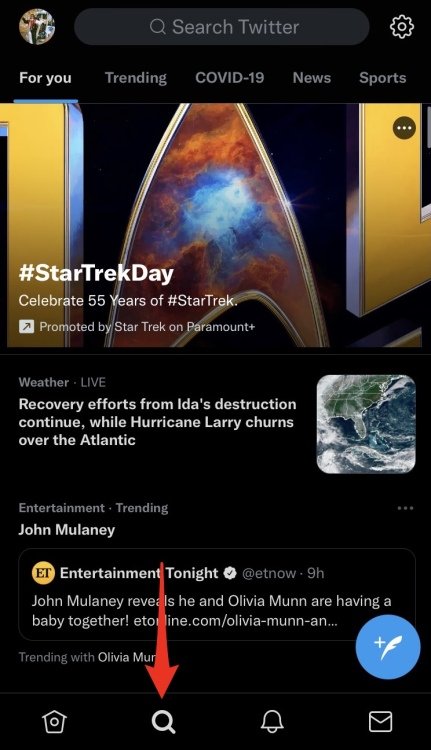
Digite a mensagem que deseja encontrar no Twitter e clique em pesquisar.
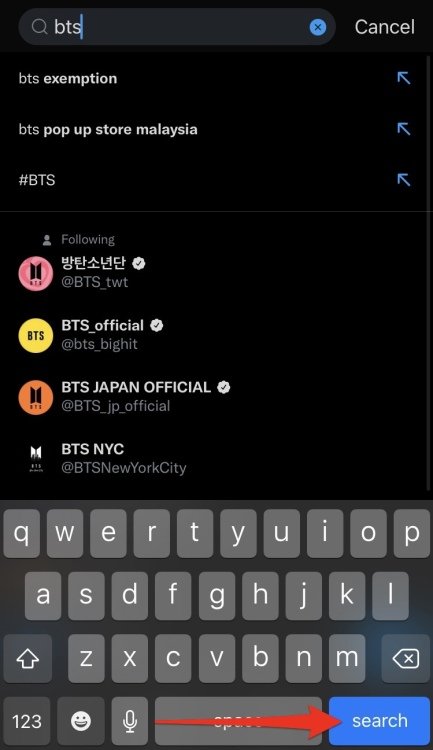
Você não tem a opção de realizar uma pesquisa avançada no aplicativo, no entanto, é possível aplicar filtros de busca após fazer uma pesquisa, escolhendo as opções disponíveis ao lado direito da barra de pesquisa.
Como agendar tweets
Para agendar tweets, use TweetDeck. Ele está atualmente disponível como um site, e como um aplicativo de desktop para Mac.
1. Vá para o site do TweetDeck ou abra o aplicativo de desktop do TweetDeck para Mac
Escolha a caneta localizada no canto direito superior.
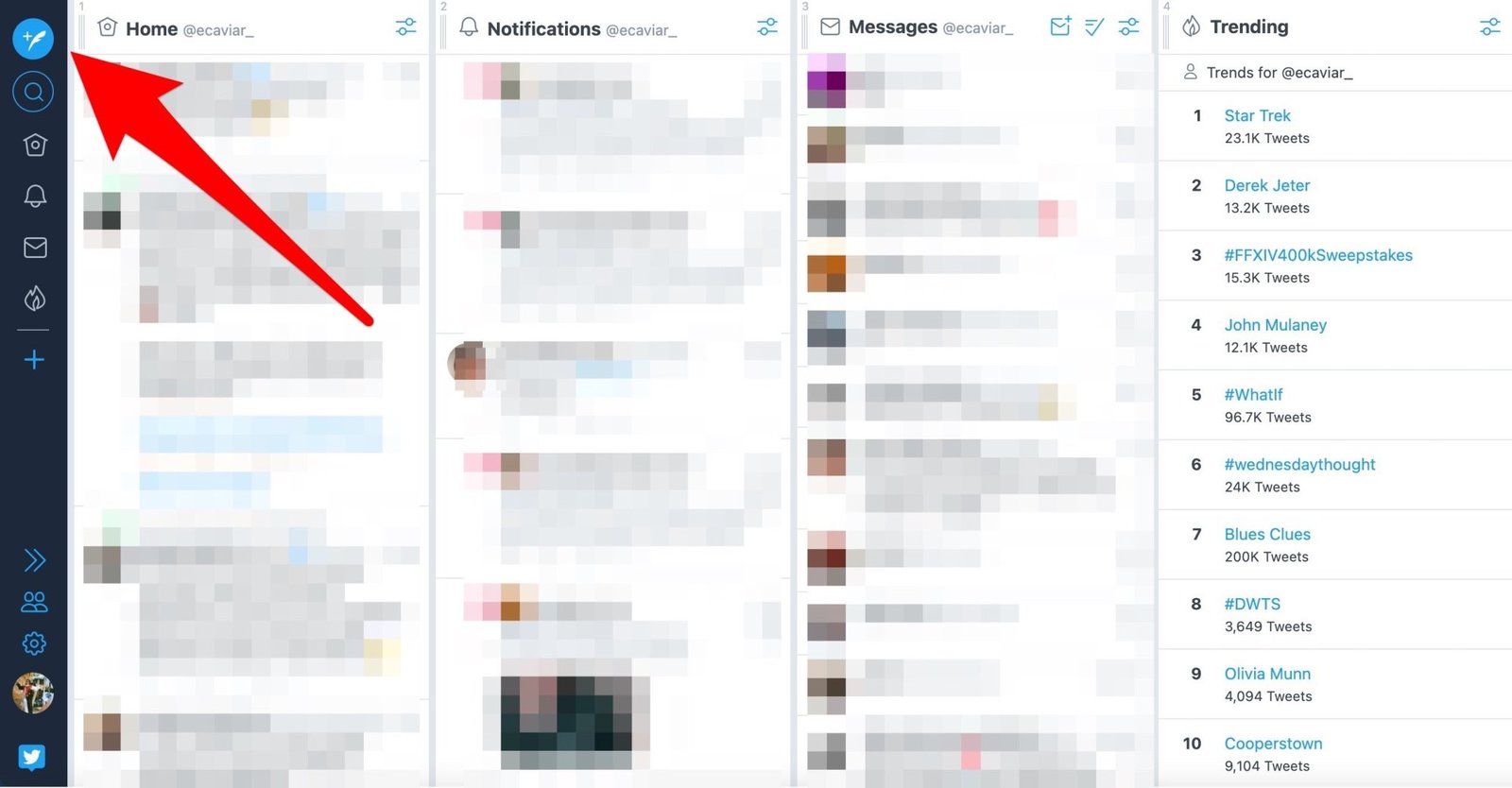
Escreva sua mensagem no campo destinado ao tweet.
4. Selecione “Schedule Tweet”
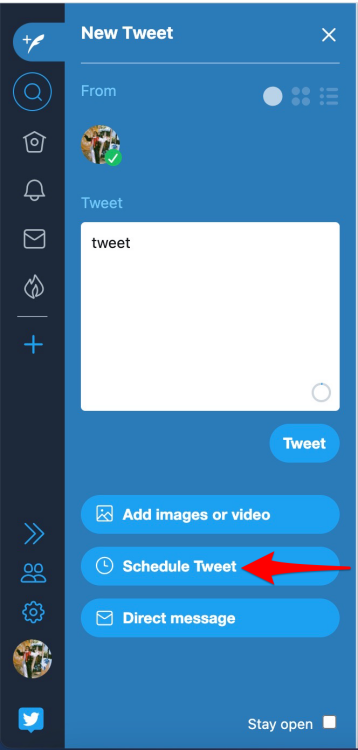
Escolha o momento exato em que você quer agendar o envio do tweet.
6. Selecione “Tweet at [time you want the tweet to be send out]”
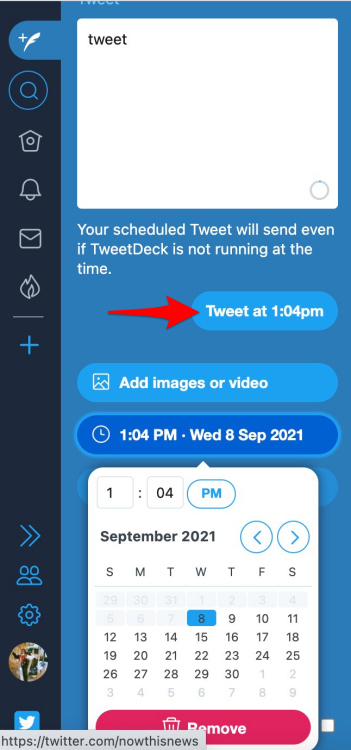
Como interagir com um tweet.
1. Vá para o site do Twitter ou abra o aplicativo do Twitter
2. Selecione a bolha de fala abaixo do tweet que você deseja responder para
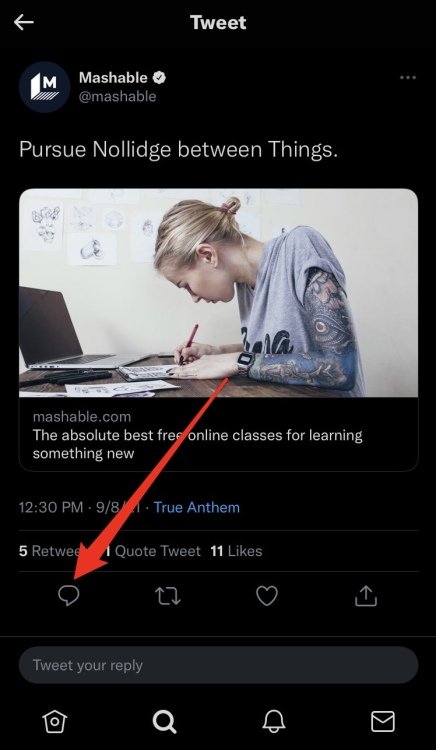
Digite a sua resposta e clique em “Replique”.
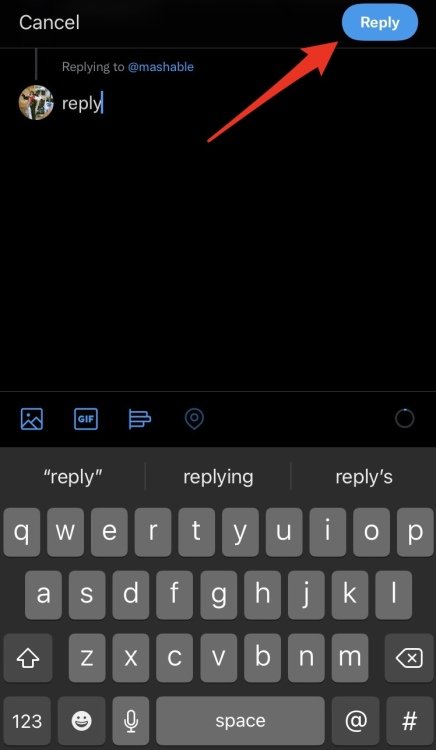
Como compartilhar um tweet no Twitter.
1. Vá para o site do Twitter ou abra o aplicativo do Twitter
2. Selecione as duas setas abaixo do tweet que você deseja retweet
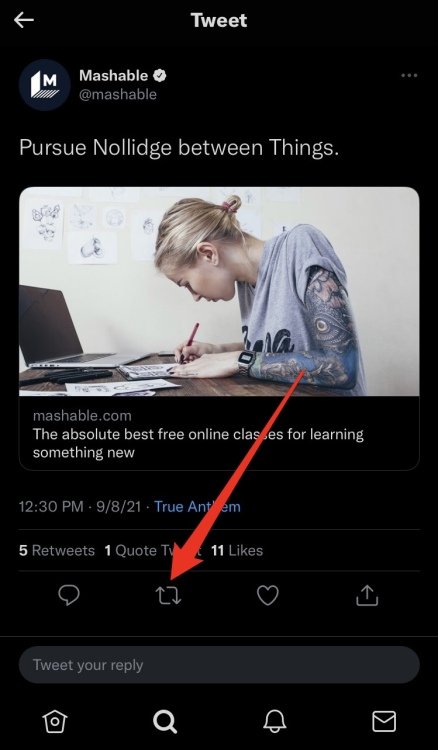
Escolha a opção “Retweet”.
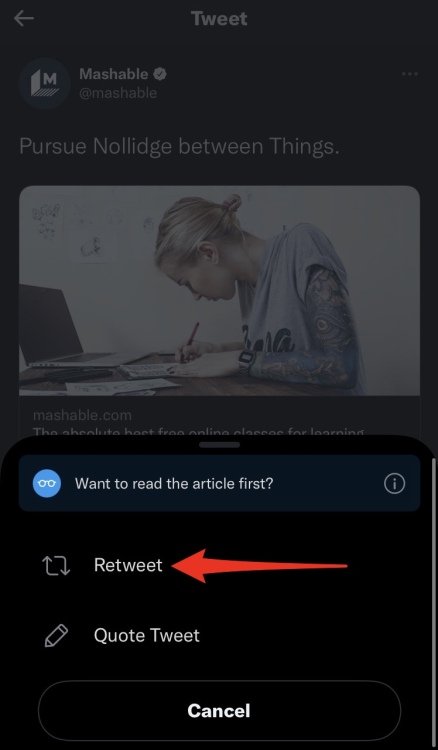
Se o tweet foi publicado por uma conta privada, não será possível compartilhá-lo através de retweet.
O que é um tweet de citação
Um tweet de citação permite que você retweet um tweet com sua própria escolha de texto acima dele, então você está citando o tweet original e adicionando contexto ou comentário.
Como fazer referência a uma publicação no Twitter.
1. Vá para o site do Twitter ou abra o aplicativo do Twitter
2. Selecione as duas setas abaixo do tweet que você deseja citar.
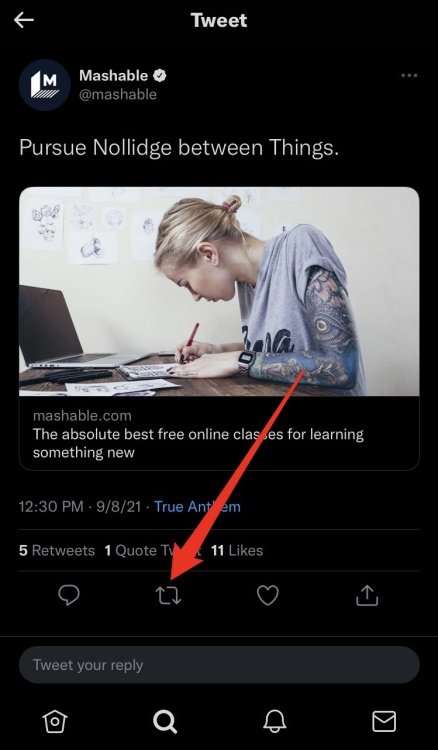
Escolha a opção “Quote Tweet”.
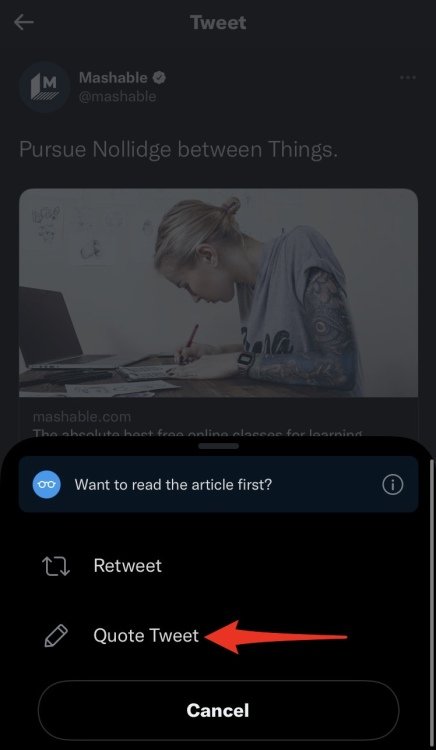
Digite sua resposta ao tweet e clique em “Tweet”.
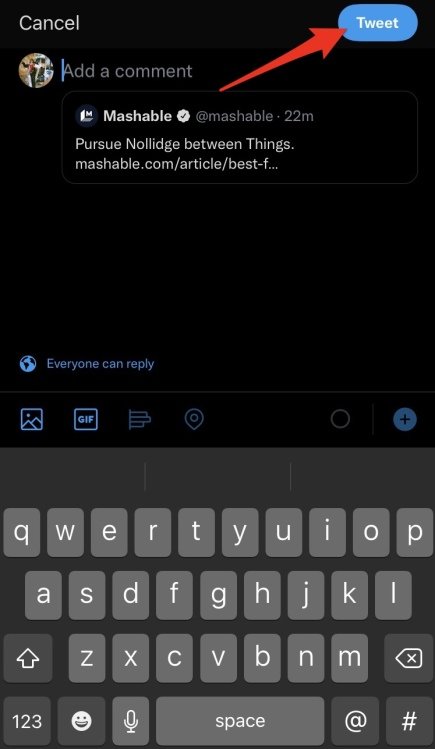
Se o tweet foi tweetado por uma conta privada, você não poderá citá-lo.
Como deletar sua Conta no Twitter
Para apagar o seu Conta no Twitter você tem que primeiro desativar. Quando você desativar sua conta, seu nome de usuário e perfil não serão visíveis no Twitter. O Twitter oferece um período de desativação de 30 dias durante o qual você pode reviver sua conta antes que o Twitter a exclua permanentemente. Se você fizer login em sua conta antes que o período de desativação de 30 dias esteja pronto, você pode reavivá-lo.
Como excluir seu Conta no Twitter na área de trabalho
1. Ir para o site do Twitter
Clique na opção “Mais” localizada no lado direito da tela.
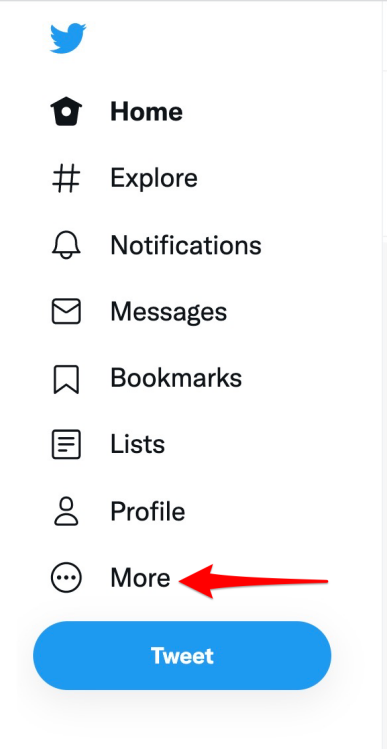
3. Selecione “Configurações e Privacidade”
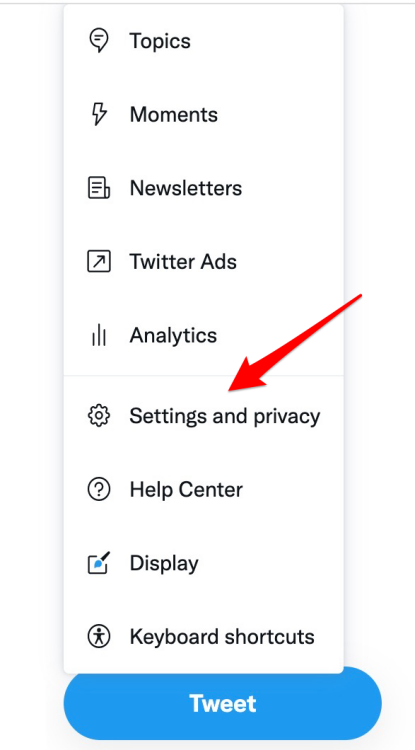
Escolha a opção “Desativar Conta”.
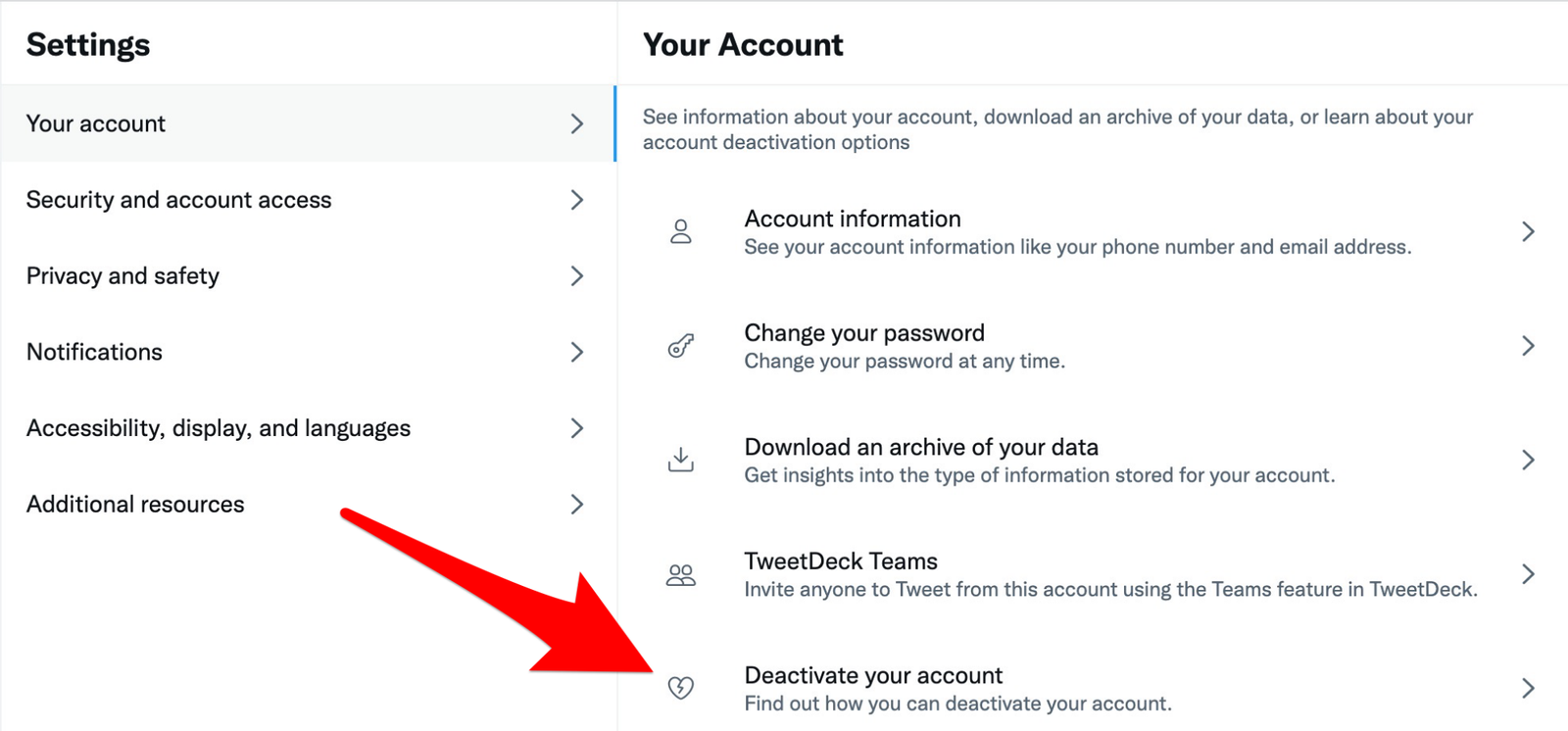
Certifique-se de que quer desativar a sua conta ao escolher a opção “Desativar”.
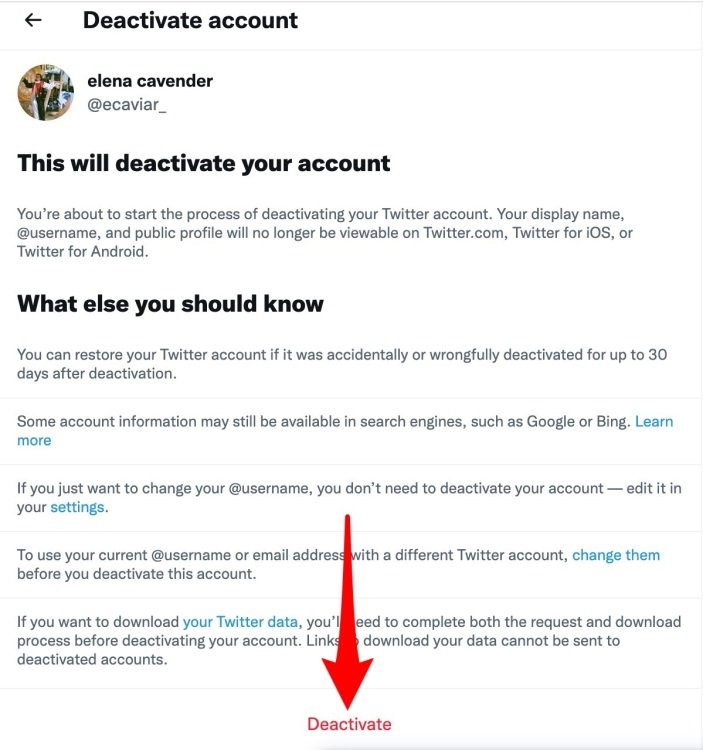
Como apagar sua conta no Twitter usando o aplicativo do Twitter
1. Abra o aplicativo do Twitter
Mova o dedo para a direita em qualquer ponto e um menu será exibido do lado esquerdo da tela.
3. Role para baixo e selecione “Configurações e privacidade”
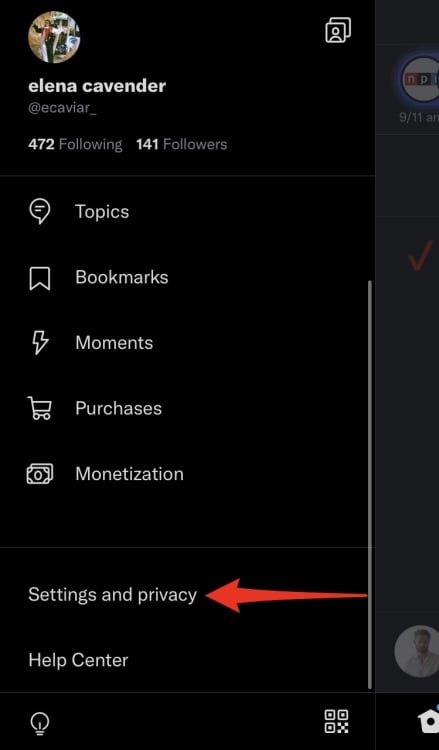
Clique em “Conta”.
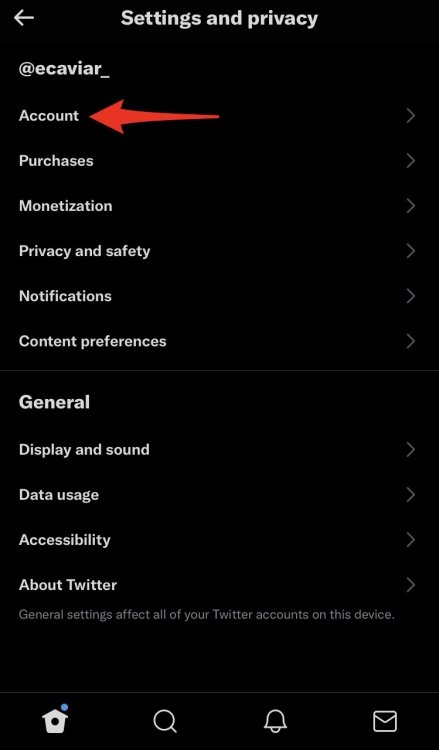
5. Toque em “Desativar sua conta”
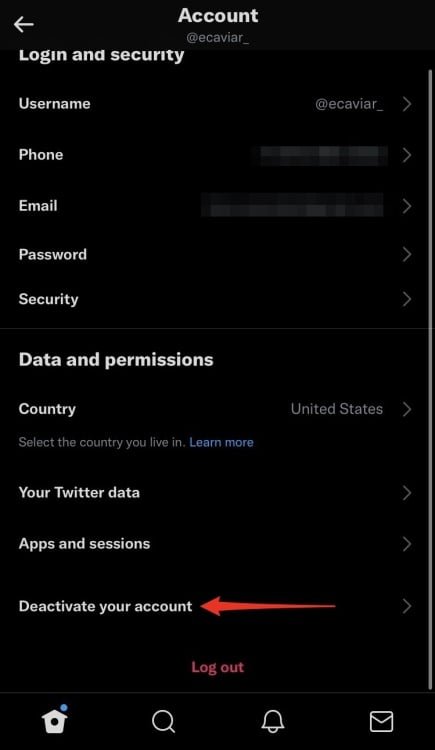
Certifique-se de que quer desativar sua conta ao escolher a opção “Desativar”.
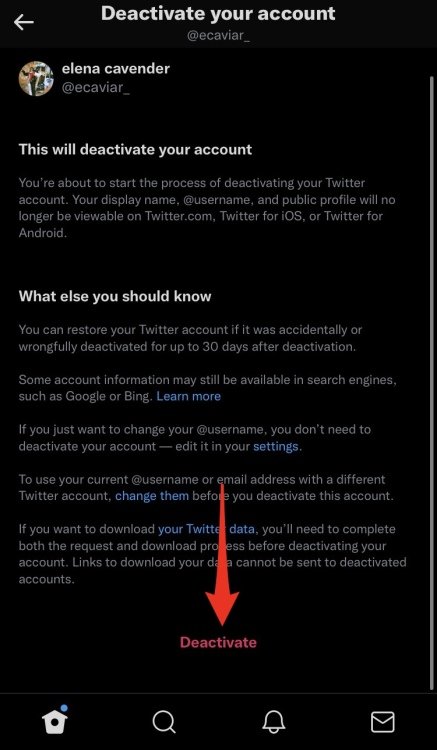
X/Twitter
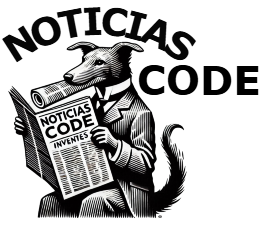
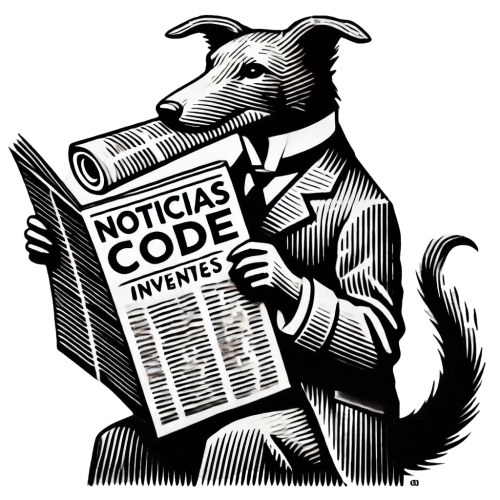







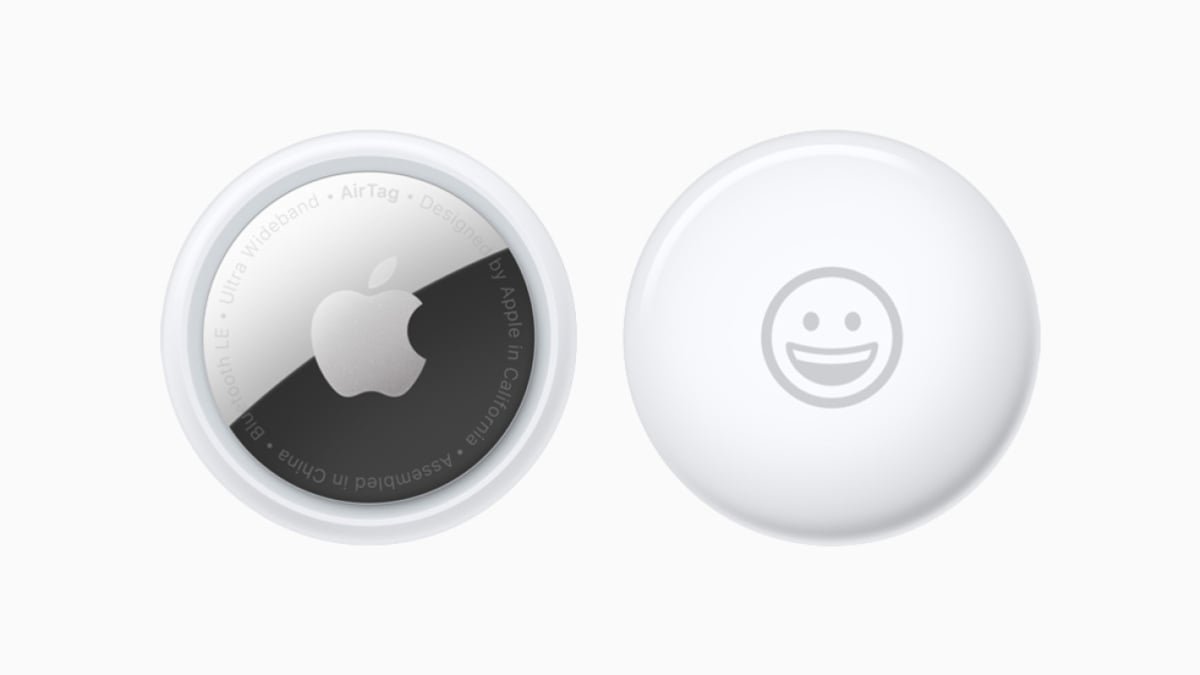

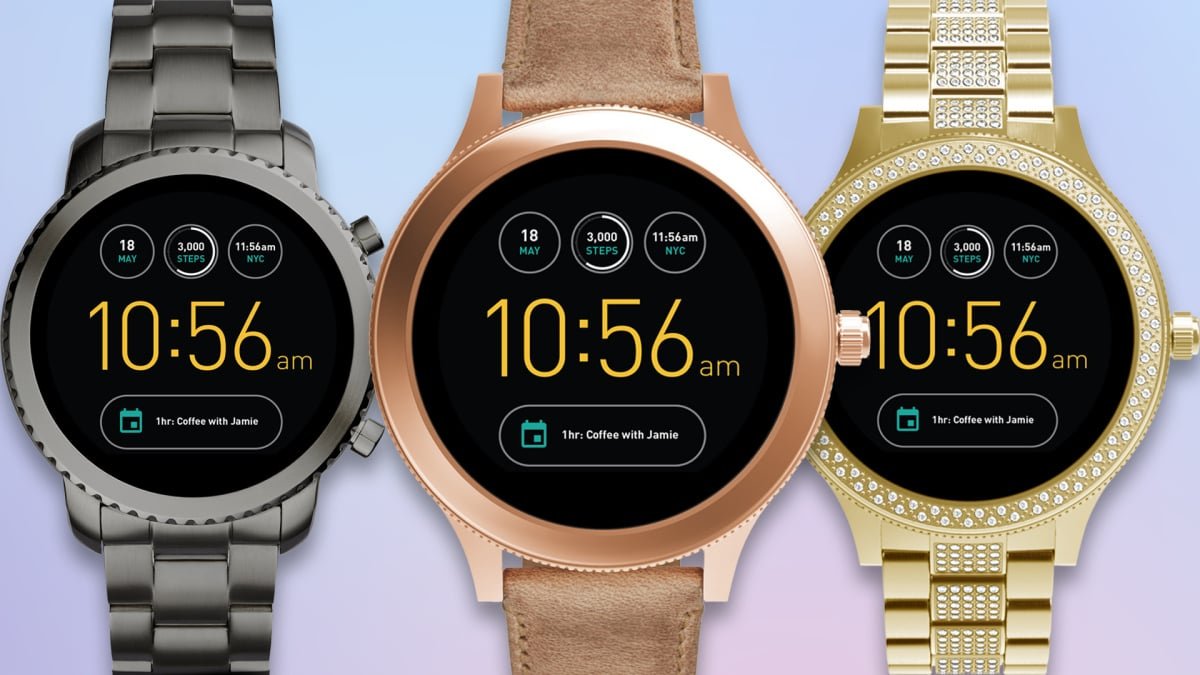

Comments